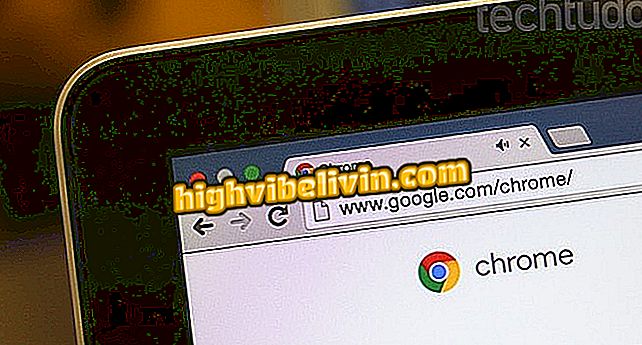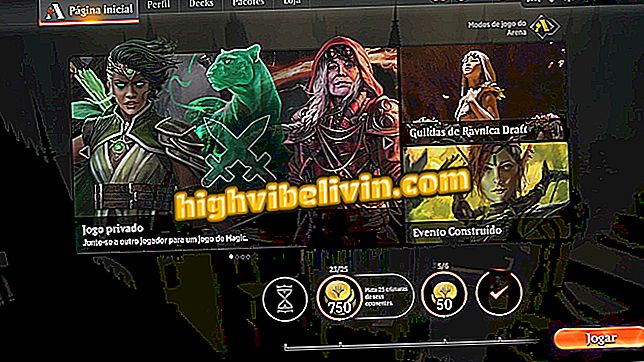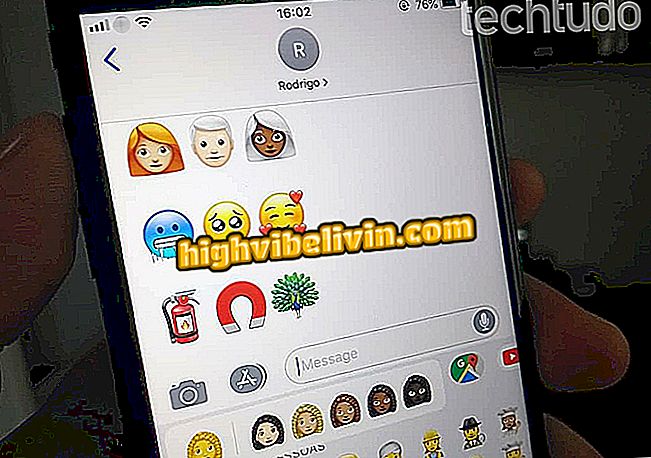WhatsApp: Tips för att återställa borttagna samtal
Återställa konversationer från WhatsApp kan vara mycket viktigt för de flesta användare, så budbäraren ger verktyg som gör det möjligt att säkerhetskopiera chattar för att rädda dem under olika omständigheter. Funktionen som är tillgänglig för Android och iPhone (iOS) -telefoner är användbar, särskilt när mobiltelefonen sönderbryts, när den kommer att bytas ut, vid stöld eller i situationer där ägaren av misstag raderar ett meddelande. Appen tillhandahåller inte en inbyggd resurs för detta, men vissa tips gör det möjligt för användaren att få tillgång till de borttagna dialogrutorna.
I guiden nedan visar vi alla steg för att säkerhetskopiera WhatsApp-konversationer i Google Drive och sedan hämta dem på din enhet, plus ett knep för att få tillbaka dina raderade chattar - felaktigt eller inte. Förfarandet gäller för ansökan med Googles system, men det skiljer sig från Apples programvara.
Google presenterar lista över bästa Android-appar för 2018

Se tips för att hämta konversationer från WhatsApp på Android
Vill du köpa mobiltelefon, TV och andra rabatterade produkter? Känn jämförelsen
1. Säkerhetskopiera dina konversationer
Steg 1. Gå in i huvudmenyn WhatsApp och gå till "Inställningar";

Öppna WhatsApp-inställningarna för Android
Steg 2. Välj alternativet "Konversationer" och tryck på "Samtalskopiering" på nästa skärm.

Välj Samtal Backup Tool från WhatsApp Menu
Steg 3. Välj fältet för säkerhetskopiering i fältet "Säkerhetskopiera till Google Drive". Ställ också in det Google-konto där säkerhetskopieringen sparas, nätverket för att ladda upp säkerhetskopieringen (endast Wi-Fi eller Wi-Fi och mobil) och om du vill inkludera videoklipp eller inte. När du är klar trycker du på den gröna "Backup" -knappen.

Öppna säkerhetskopieringsinställningarna för WhatsApp-konversationer i Google Drive
Steg 4. Vänta på att säkerhetskopieringen ska slutföras. I slutet kommer datumet och tiden för den senaste säkerhetskopian att uppdateras längst upp på skärmen.

WhatsApp Conversation Backup i Google Drive Komplett
2. Återställ säkerhetskopian
Steg 1. WhatsApp-backup är tänkt att återställa konversationer om användaren byter telefoner eller avinstallerar appen. Om en av dessa situationer uppstår följer du tipsen nedan för att återställa de sparade filerna. Först installera programmet igen, tryck på "Godkänn och fortsätt" -knappen och tryck sedan på "Fortsätt";

Installera om WhatsApp på Android
Steg 2. WhatsApp kommer att visa dina meddelandefält med önskemål om tillgång till galleriet och dina kontakter. Klicka på "Tillåt" i båda alternativen. Ange sedan din telefon med DDD och tryck på knappen "Nästa". För restaurering måste du använda samma nummer som säkerhetskopieringen gjordes;

Ange telefonnumret WhatsApp medan du installerar appen på Android
Steg 3. Bekräfta att mobilnumret är korrekt och tryck på "OK" i meddelandefältet. WhatsApp kommer automatiskt in i bekräftelsekoden som skickas via SMS. Om det inte händer, skriv in koden och vänta på bekräftelse.

Bekräfta att skicka SMS med kod till WhatsApp
Steg 4. När du har bekräftat numret identifierar WhatsApp att det finns en säkerhetskopia tillgänglig för återställning i Google Drive. Tryck på "Återställ" -knappen och vänta tills budbäraren hämtar meddelandena. Processen kan ta lång tid, beroende på anslutningen och storleken på backupen.

Återställ WhatsApp-konversationer från backup som sparats på Google Drive
Steg 5. När filerna säkerhetskopieras visas en "Nästa" -knapp. Tryck på den och ange profildata, som kan innehålla namn, foto och emoji. Tryck sedan på "Nästa" -knappen;

Återställ WhatsApp-konversationer för Android
Steg 6. WhatsApp tar några sekunder att ladda de återställda meddelandena. När appen är öppen, kolla alla tidigare chattar.

WhatsApp for Android med konversationer som hämtats från Google Drive-säkerhetskopiering
3. Återställ en borttagen samtal oavsiktligt
Steg 1. För användare som har raderat en konversation men beklagat det och vill komma åt innehållet igen, finns det ett enkelt trick. Det enda kravet på att hämta chatten är att den har blivit raderad i högst 24 timmar. I det här exemplet tar vi bort ett chattfönster;

WhatsApp-samtalet slog oavsiktligt bort
Steg 2. För att lösa in en specifik konversation avinstallera och installera om WhatsApp. Du måste slutföra installationsproceduren och bekräfta numret som beskrivs i föregående ämne.

Avinstallera och installera om WhatsApp återställer borttagna chattar
Steg 3. Efter att ha återställt Google Drive-säkerhetskopiering, notera att huvudchattskärmen visar chatten som har raderats.

WhatsApp borttagen konversation kan återställas med app reinstallation
Klar. Dra fördel av tipsen och lära dig hur du återställer raderingen av meddelanden i WhatsApp.
Vad är ditt favorit sociala nätverk? Du kan inte svara på det här ämnet

Hur sätter du automatiskt meddelande i WhatsApp